TikTok, một trong những nền tảng xã hội chia sẻ video phổ biến nhất, cho phép mọi người tạo và chia sẻ các video ngắn ở mọi thể loại, từ khiêu vũ, hài kịch đến giáo dục, v.v. trên thiết bị iOS và Android. Nó thường kéo dài 3 giây đến một phút và một số người dùng có thể được phép chia sẻ video dài 3 phút.
Thêm nhạc và âm thanh vào video TikTok là một phần quan trọng nếu bạn muốn video thú vị của mình thu hút nhiều lượt xem. Có thể thêm âm thanh trực tiếp vào ứng dụng nhưng TikTok đã tắt tính năng này để tránh vấn đề bản quyền. Thay vào đó, nó cung cấp thư viện nhạc riêng, cho phép bạn tìm kiếm nhạc bạn muốn và sau đó thêm nó vào video của mình.
Vì vậy, nếu muốn thêm nhạc Spotify vào video TikTok, bạn chỉ cần tìm kiếm nó trong thư viện. Nếu bài hát có sẵn, bạn sẽ có thể tìm thấy nó trên TikTok. Nếu bạn không thể tìm thấy các bản nhạc Spotify mình muốn, đừng lo lắng, bạn có thể tiếp tục đọc. Chúng tôi sẽ hướng dẫn bạn cách thêm bài hát vào TikTok từ Spotify bằng hai công cụ hữu ích của bên thứ ba.
Đầu tiên, hãy sử dụng trình tải xuống nhạc Spotify như Trình chuyển đổi nhạc Spotify để tải xuống và chuyển đổi các bài hát Spotify sang tệp MP3. Sau đó sử dụng ứng dụng chỉnh sửa video như Trình chỉnh sửa video InShot để thêm nhạc Spotify không có DRM vào TikTok khi tạo video. Sau đó chỉ cần tải video bóng bẩy lên tài khoản TikTok của bạn như trước. Bây giờ hãy xem làm thế nào để đạt được điều này, từng bước một.
Phần 1. Cách tải Spotify sang MP3 bằng Spotify Music Converter
Lý do bạn cần Trình chuyển đổi nhạc Spotify là tất cả các bài hát Spotify chỉ có thể được sử dụng trong ứng dụng Spotify, nhưng Spotify Music Converter có thể giúp bạn tải xuống và chuyển đổi chúng sang định dạng MP3 và lưu chúng vào máy tính cục bộ của bạn. Bằng cách này, bạn có thể lấy các bài hát, tiêu đề, danh sách phát, album, nghệ sĩ, v.v. Các mục yêu thích trên Spotify và sử dụng chúng trên bất kỳ thiết bị hoặc ứng dụng nào bạn muốn, bao gồm cả ứng dụng TikTok.
Spotify Music Converter là trình chuyển đổi và tải xuống nhạc mạnh mẽ dành riêng cho người dùng Spotify miễn phí và cao cấp. Với chương trình, bạn có thể tải nhạc Spotify xuống MP3, WAV, FLAC, AAC, M4A và M4B với chất lượng lossless. Ngoài ra, tất cả thẻ ID3 và thông tin siêu dữ liệu như thể loại, bìa, tiêu đề, năm, v.v. đều được lưu trữ. sẽ được giữ lại sau khi chuyển đổi. Nó có sẵn cho người dùng Windows và macOS và đối với người dùng Windows, tốc độ chuyển đổi có thể nhanh hơn tới 5 lần.
Các tính năng của Spotify Music Converter
- Chuyển đổi Spotify sang MP3, AAC, FLAC và các định dạng phổ biến khác mà không làm giảm chất lượng
- Tải xuống các bài hát, nghệ sĩ, danh sách phát và album trên Spotify mà không cần tài khoản trả phí.
- Xóa quảng cáo và bảo vệ quản lý quyền kỹ thuật số (DRM) khỏi Spotify
- Giữ thẻ ID3 gốc và thông tin meta.
Tải xuống miễn phí Tải xuống miễn phí
Các bước nhanh để chuyển đổi bài hát Spotify sang MP3 thông qua Spotify Music Converter
Tải xuống Spotify Music Converter từ liên kết ở trên và cài đặt nó trên máy tính của bạn. Phiên bản dùng thử miễn phí chỉ cho phép bạn chuyển đổi phút đầu tiên của mỗi bài hát. Bạn cần mua giấy phép để mở khóa giới hạn. Sau đó, bạn có thể làm theo 3 bước dưới đây để tải nhạc Spotify sang MP3.
Bước 1. Tải nhạc Spotify vào Spotify Music Converter
Mở Spotify Music Converter và ứng dụng Spotify sẽ được tải tự động. Sau đó tìm nhạc trên Spotify mà bạn muốn tải xuống và kéo trực tiếp vào giao diện Spotify Music Converter.

Bước 2. Đặt định dạng đầu ra
Sau khi các bài hát đã chọn của bạn được tải vào Spotify Music Converter, bạn có thể đi tới biểu tượng Menu > "Preferences"> "Convert" để chọn định dạng đầu ra, chẳng hạn như MP3. Bạn cũng có thể định cấu hình cài đặt âm thanh như kênh âm thanh, tốc độ bit, tốc độ mẫu, v.v.

Bước 3. Tải nhạc từ Spotify
Bây giờ, chỉ cần nhấp vào nút "Chuyển đổi" để bắt đầu tải nhạc từ Spotify. Đợi một lúc và bạn sẽ có tất cả các bài hát Spotify đã chuyển đổi trên máy tính của mình. Tìm chúng bằng cách nhấp vào biểu tượng Đã chuyển đổi. Sau đó chuyển chúng sang iPhone bằng iTunes hoặc sang Android qua cáp USB.

Tải xuống miễn phí Tải xuống miễn phí
Phần 2. Cách thêm nhạc Spotify đã chuyển đổi vào TikTok bằng Trình chỉnh sửa video InShot
Bây giờ tất cả các bài hát trên Spotify đều ở định dạng MP3. Nói cách khác, bạn có thể sử dụng chúng trong bất kỳ ứng dụng hoặc thiết bị nào bạn muốn. Để thêm nhạc vào TikTok, bạn có thể tận dụng ứng dụng chỉnh sửa video có tên InShot Video Editor. Dưới đây là các bước nhanh chóng để làm theo.
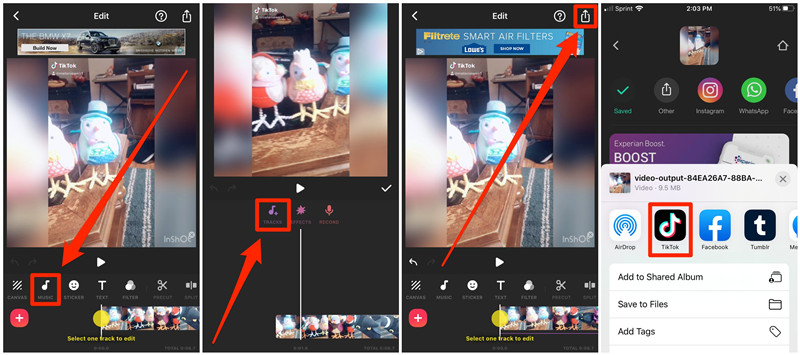
Bước 1. Tải xuống ứng dụng InShot từ cửa hàng Apple hoặc cửa hàng Google Play, sau đó mở ứng dụng trên điện thoại của bạn.
Bước thứ 2. Chọn tùy chọn “Tạo mới” > “Video” để tạo video mới. Cắt âm thanh gốc từ video.
Bước 3. Nhấn vào nút “Âm nhạc” > “Bài hát” để tải nhạc xuống từ điện thoại của bạn. Xem trước nó và nếu bạn hài lòng với nó, bạn có thể nhấn nút “Xuất” và chọn TikTok để tải nó lên nền tảng.
Phần kết luận
Bây giờ bạn đã biết cách thêm bài hát vào TikTok từ Spotify chỉ sau vài bước. Với sự giúp đỡ của Trình chuyển đổi nhạc Spotify , bạn có thể dễ dàng tải xuống các bản nhạc Spotify để nghe ngoại tuyến miễn phí hoặc sử dụng chúng ở bất cứ đâu bạn muốn. Chất lượng chuyển đổi là 100% lossless và tốc độ khá nhanh. Tải về phiên bản dùng thử miễn phí và dùng thử! Nếu bạn thích những lời khuyên được cung cấp ở đây, hãy chia sẻ bài viết này với bạn bè của bạn.

